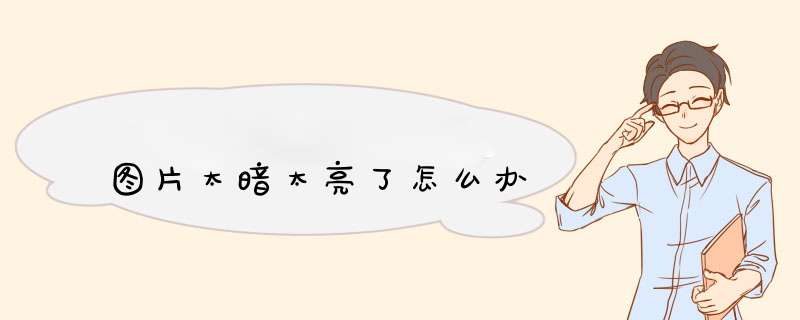
用Photoshop 软件可以调节太暗的图片,方法如下:
按快捷键ctrl+shift+L自动调整色阶
按ctrl+M打开曲线调整工具,用鼠标拖动中间的线条,往上走.同时观察图像的明暗度,直到满意为止.
1、照片背景太亮的处理方法是使用PS中的色阶调整,拖动色阶设置面板中的黑色三角形改变图片的明亮程度,点击预览按钮进行切换查看处理前与处理后的图像进行对比即可。2、色阶是表示图像亮度强弱的指数标准,也就是常说的色彩指数,在数字图像处理教程中,指的是灰度分辨率(又称为灰度级分辨率或者幅度分辨率)。
以此图片为例:
1、在软件下打开背光照先进行人像部分的局部提亮,进入“美容”菜单,选择“皮肤美白”,选择“局部美白”,选择第一个颜色涂抹人物,点击应用。接着重复四次上面步骤,第四次的时候选择第二个颜色涂抹人物。
2、接着还是在“皮肤美白”菜单下,选择“整体美白”,把美白力度调整到2,点击应用。
3、然后进入“美化”菜单点击“人像”分类,选择“自然亮白”特效,调整透明度到40%,点击确定。
4、继续在“美化”菜单下,选择“基础”分类,选择“锐化”特效,提高照片的清晰度。
5、再看看最终效果图:
欢迎分享,转载请注明来源:夏雨云

 微信扫一扫
微信扫一扫
 支付宝扫一扫
支付宝扫一扫
评论列表(0条)